Aggiunta di righe a una tabella dati
Se si utilizzano dati importati (interni alla memoria), è possibile aggiungere righe da un'altra origine alla tabella dati corrente. I dati possono essere aggiunti da un file locale, un file di dati precedentemente salvato nella libreria di Spotfire (utilizzando il client installato), da funzioni dati che producono dati, da connessioni dati salvate nella libreria, oppure possono essere aggiunti direttamente da Google Analytics o da Salesforce, se si dispone dell'accesso a questi sistemi. Nel client installato è possibile anche aggiungere dati direttamente da altre origini dati utilizzando connettori, da Information Link o dagli Appunti.
Informazioni su questa attività
Anche se i dati provenienti da tabelle dati diverse possono spesso essere visibili nella stessa visualizzazione, è preferibile incorporare quelli simili in un'unica tabella dati. È il caso di quando le colonne nelle origini dati coincidono e si desidera utilizzare nella visualizzazione i valori riassuntivi da tutte le origini.
È possibile aggiungere dati dal riquadro a comparsa File e dati  o dall'Area dati.
o dall'Area dati.
Quando si aggiungono dati dal riquadro a comparsa File e dati, si può scegliere di aggiungerli come nuove righe in un'altra tabella dati, dal passaggio finale nel flusso di lavoro di aggiunta dei dati:

Le righe possono essere anche inserite in una posizione specifica di una struttura tabella dati, come descritto di seguito.
Prima di iniziare
Procedura
Esempio: Aggiunta di righe da Salesforce
In questo esempio, i dati sono stati già aperti da un file Excel locale. Nell'Area dati, selezionare la tabella dati desiderata, individuare il punto in cui aggiungere le righe (tra i nodi nella struttura grafica o tra i gruppi di trasformazioni) e fare clic su Aggiungi righe:
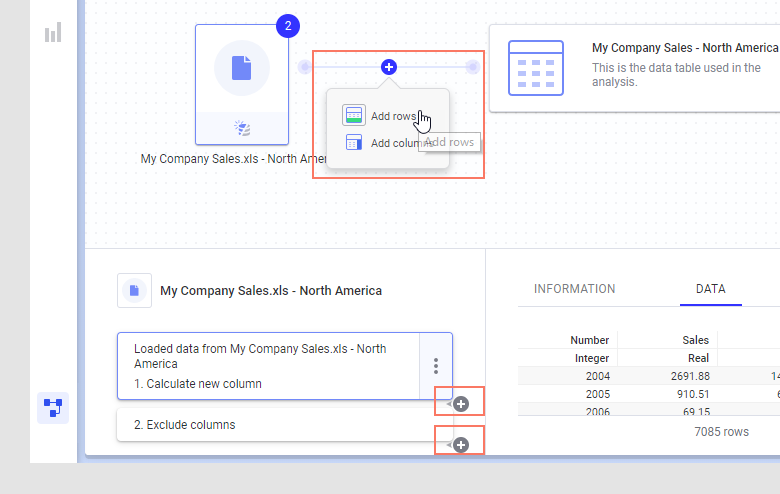
Scegliere una connessione a Salesforce nuova o definita in precedenza ed effettuare l'accesso. Selezionare i dati da aggiungere e fare clic su OK. Nella finestra di dialogo Aggiungi righe – associa colonne, verificare che la colonna associata suggerita sia valida oppure aggiungere o rimuovere le associazioni tra le colonne Da dati originali e Da nuovi dati. Terminata la selezione di dati e impostazioni, fare clic su OK per chiudere il riquadro a comparsa e aggiungere i dati.
- Modifica dell'associazione delle colonne o di altre impostazioni per le righe aggiunte
Se a una tabella dati sono state aggiunte righe da un'altra origine, in alcuni casi potrebbe essere necessario aggiornare le impostazioni utilizzate per associare insieme i dati provenienti da più origini. Ad esempio, è possibile che una delle colonne utilizzate per l'associazione dei dati collegati sia stata rinominata o rimossa in una delle origini.